Como melhorar a experiência de leitura no Mac habilitando filtros de cores
Miscelânea / / August 05, 2021
O Modo escuro é um dos recursos mais comentados ou mais importantes de qualquer sistema operacional, seja iOS ou Android. A cor escura sólida que é executada em aplicativos de terceiros e do sistema oferece ao usuário a experiência mais agradável, especialmente quando em condições de baixa iluminação. No entanto, se você realmente deseja proteger seus olhos da luz azul prejudicial de seu desktop, smartphone ou tablet, você também deve certificar-se de ativar os filtros de cor. Muitos OEMs começaram a fornecer um recurso para bloquear a luz azul para facilitar a leitura e o uso de dispositivos para seus olhos.
E se você está no Mac e está procurando maneiras de aprimorar sua experiência de leitura, você está no lugar certo. Como nesta postagem, iremos orientá-lo sobre como melhorar a experiência de leitura no Mac habilitando os filtros de cores. Este filtro melhora efetivamente a aparência dos textos, bem como das imagens e da IU. Além disso, é benéfico para pessoas com deficiência visual de cores. Então, sem mais delongas, vamos direto ao artigo:
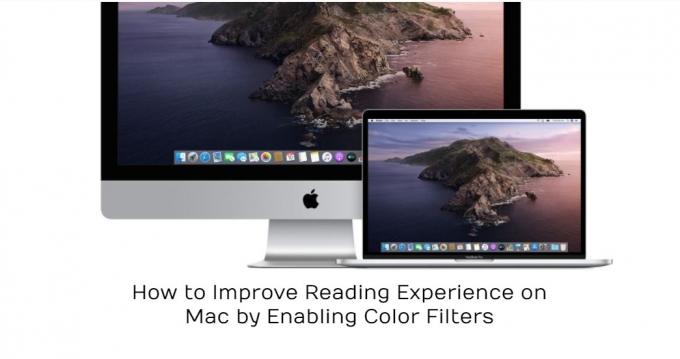
Como melhorar a experiência de leitura no Mac habilitando filtros de cores
Observe que as configurações do filtro de cores podem ser ativadas indo para o atalho de acessibilidade.
- Em primeiro lugar, clique no Menu Apple no canto superior esquerdo da tela.
- Selecione Preferências do Sistema no menu.
- Dirigir a Acessibilidade painel.
- Escolha o Exibição opção na barra lateral.
- Em seguida, clique no Filtros de cor aba.
- Você precisa marcar a caixa para “Habilitar Filtros de Cor”.
- Selecione o menu pop-up Tipo de filtro e selecione um filtro preferido. Você tem cinco opções para escolher:
- escala de cinza
- filtro vermelho / verde (protanopia)
- filtro verde / vermelho (deuteranopia)
- Filtro azul / amarelo (tritanopia)
- Matiz de cor.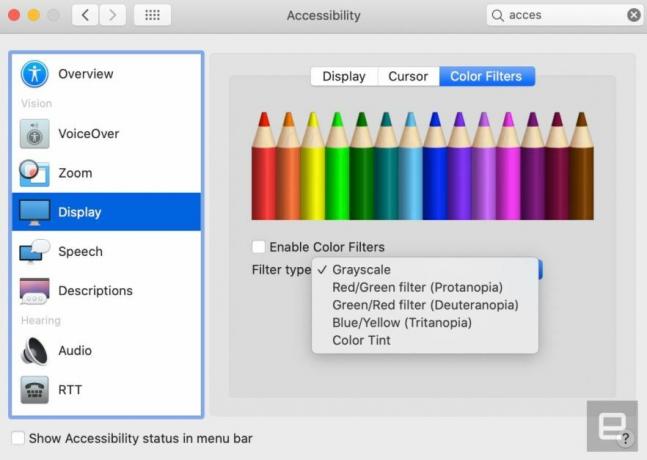
- É isso aí!
Na verdade, você também pode ajustar a intensidade dos filtros de cores enquanto arrasta o controle deslizante para a esquerda e para a direita para ajustar o filtro de cores. Além disso, você pode alternar rapidamente esse recurso pressionando o Comando de opção + tecla F5. Então, aí está do meu lado neste post. Espero que tenham gostado deste post e tenham conseguido alternar os diferentes filtros de cores em seu desktop ou laptop Mac. Até o próximo post… Saúde!
Um profissional de marketing digital certificado pelo Six Sigma e pelo Google que trabalhou como analista para uma grande empresa multinacional. Entusiasta de tecnologia e automóveis que gosta de escrever, tocar violão, viajar, andar de bicicleta e relaxar. Empreendedor e Blogger.

![Método fácil de fazer root no Tecno Camon 11S usando Magisk [sem necessidade de TWRP]](/f/8c9f02272f372eaa50efc58ec572001d.jpg?width=288&height=384)

